카톡 사진 묶어 보내기
안녕하세요. 비밀창고 에디터 에이닷입니다. 이번에는 카카오톡을 자주 쓰지만 대부분 잘 모르고 사용하지 않는 카톡 사진 묶어 보내기에 대하여 알아볼까 합니다.
친구나 연인과 여행을 다녀왔거나 한강 같은 경치 좋은 곳에서 나들이를 했다면 즐거운 날을 추억하기 위하여 다수의 사진을 찍습니다. 이러한 사진들은 나중에 서로에게 주고받게 되는데 보통 카카오톡을 통하여 많이 주고받습니다.
주고받으면서 대부분 한장한장씩 보내는 경우가 많은데 받는 사람의 카톡이 연속적으로 울려 시끄러울 뿐만아니라 받은사람이 다운로드 받으려면 한장씩 다운로드하아야 하므로 너무나 번거롭습니다. 하지만 카카오톡에는 사진 묶어 보내기 기능이 존재하기에 지금부터 그 방법에 대하여 알아볼까 합니다.

에이닷 아이티 시리즈
카톡 사진 묶어보내기
◈ 아이폰 카톡 사진 묶어 보내기 순서

그럼 한번 해볼까요. 우선 카카오톡을 실행시켜 주고 내가 보내고자 하는 친구를 골라 채팅방으로 들어갑니다.
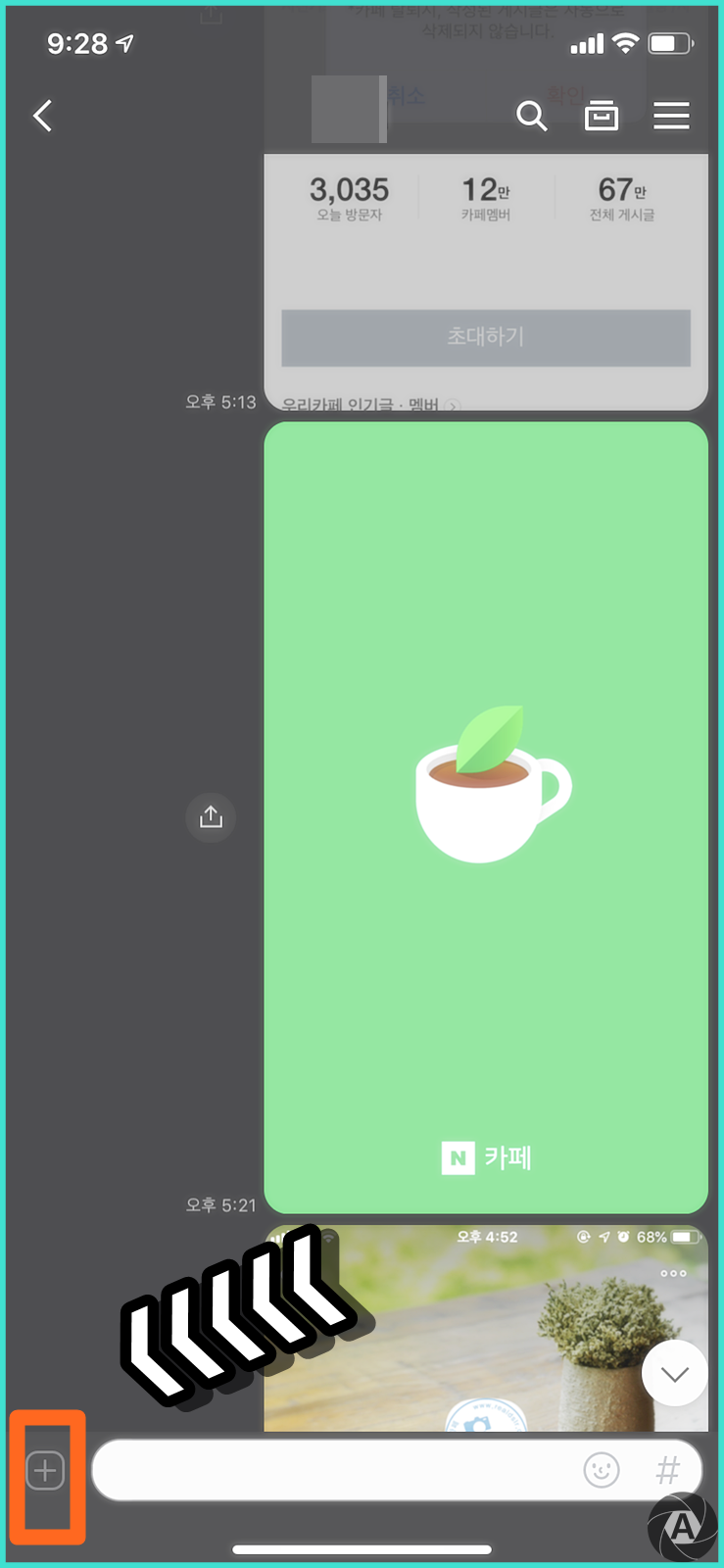
채팅방에 들어가면 하단 왼쪽에 있는 플러스 이모티콘을 터치해 줍니다.

그러면 여러 가지 메뉴들이 나오게 되는데 가장 앞에 있는 <앨범>을 터치합니다.

여기서 사진을 선택하여 보내지 말고 윈도우 이모티콘처럼 보이는 전체보기를 눌러 줍니다.


위와 같은 앨범 형식으로 사진이 나오면 보내려고 했던 사진을 선택해주고 오른쪽 아래에 있는 <사진 묶어 보내기>를 선택한 후 <전송>을 눌러 줍니다.


그러면 선택한 사진들이 개별적으로 전송되는 게 아니라 하나의 카톡으로 전송됩니다. 전송된 카톡을 다운로드하는 방법은 여러 장의 사진 중에 한 장을 골라 터치해 주면 그 사진을 보여주면서 하단에 다운로드 이모티콘이 나옵니다. 이모티콘을 눌러 주면 <묶음 사진 전체 저장>과 <이 사진만 저장>이 나오는데 재량 것 선택하시면 다운로드할 수 있습니다.
다른 글 [IT 리뷰/IT 정보방] - 카톡 대화내용 내보내기 방법에 대하여 알아보자
지금까지 카카오톡 사진 묶어 보내기 방법에 대하여 알아봤습니다. 깔끔하게 보내지는 것을 보니 기억해 두고 활용해도 좋을 듯 보입니다. 이상 지금까지 에디터 에이닷이었습니다.^^
